对于许多使用excel进行数据处理和分析的人来说,选择一个合适的表格样式可以使工作表更加清晰易读,提高工作效率。excel提供了一系列内置的表格样式,让你无需复杂的格式设置即可快速美化你的数据。本文将带你一步步了解如何在excel中设置这些内置表格样式。
首先,你需要确定要应用内置表格样式的区域。这可以是一个简单的单元格区域,也可以是整个工作表的一部分。选中你想要应用样式的单元格区域。如果你希望对整个表格进行样式设置,只需点击任意一个单元格,然后按下ctrl+a全选。
一旦你选定了要应用样式的单元格区域,接下来就是打开“表格样式”的设置界面。你可以通过两种方式做到这一点:
1. 通过“开始”标签页:在excel顶部的菜单栏中找到“开始”选项卡,在“样式”组里你会看到一个名为“表格样式”的按钮。点击它,会出现一系列预设的表格样式供你选择。
2. 右键菜单:如果你已经选定了单元格区域,可以通过右键点击选定区域,在弹出的菜单中选择“格式化单元格”,在随后出现的对话框中切换到“样式”选项卡来查找并应用内置样式。
当你进入“表格样式”界面后,会看到多种不同的预设样式。这些样式包括但不限于不同的字体、颜色和边框设置。浏览这些选项,寻找最适合你数据展示需求的样式。你可以将鼠标悬停在每个样式上,以预览其应用效果。找到满意的样式后,只需点击一下即可将其应用到你选定的单元格区域。
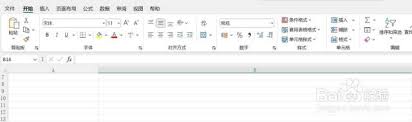
虽然excel提供了丰富的内置样式,但有时候你可能需要一些特定的调整来完全满足你的需求。在这种情况下,你可以点击“表格样式选项”来进一步微调你的样式设置,例如改变行带颜色、启用筛选器等。

通过以上步骤,你可以轻松地为你的excel工作表应用专业的内置表格样式。这不仅能够提升你的文档外观,还能帮助读者更有效地理解你的数据。记住,选择合适的样式对于呈现清晰、专业的数据报告至关重要。现在,就去尝试一下吧!

在日常工作中,我们经常需要使用excel来处理各种数据。有时候,为了突出某些信息或者标记已完成的任务,我们需要对特定的单元格内容进行格式化,例如添加删除线。本文将详细介绍在excel中为选定单元格内容添加删除线的五种方法,帮助用户更全面地掌握这一技能。方法一:

在日常工作中,我们经常需要将word文档中的内容转换到excel中进行进一步的数据处理和分析。然而,在进行这样的转换时,如何保持原有的排版和格式,成为了许多人面临的难题。本文将介绍几种有效的方法,帮助你在将word文档转换成excel表格时,确保格式不发生变化
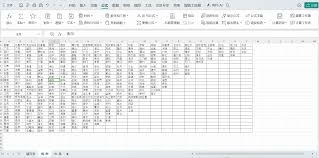
在日常工作中,我们经常需要处理大量的数据录入任务。为了确保数据的准确性和一致性,使用excel中的下拉菜单功能是一个非常有效的方法。通过设置下拉菜单,可以大大减少手动输入错误,并提高工作效率。本文将详细介绍如何在excel中设置三级下拉菜单,帮助您更高效地管理
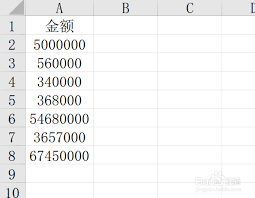
在处理财务数据时,经常需要将金额从元单位转换为万元单位,以便更直观地分析和展示数据。以下是一些在excel中快速实现这一转换的热门方法。方法一:使用除法公式这是最直接的方法。假设a列存放的是原始金额数据(单位:元),在b列输入以下公式来换算成万元:```exc

在excel表格中,为数据添加货币符号是一个常见的需求,特别是处理财务数据时。以下是一些在excel中给数据添加货币符号的方法,涵盖了快捷键、设置单元格格式等多种方式。方法一:使用快捷键添加货币符号使用快捷键可以快速为数据添加人民币符号“¥”。具体步骤如下:1
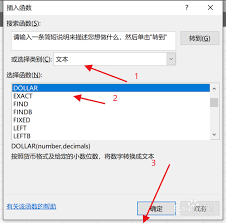
在日常的财务处理或数据分析工作中,我们经常需要在excel文档中的数据前添加货币符号,以便更直观地展示数值信息。本文将介绍几种快速为excel数据添加货币符号的方法,帮助您提高工作效率。方法一:使用“设置单元格格式”功能excel提供了内置的“设置单元格格式”

时间:2025/03/10
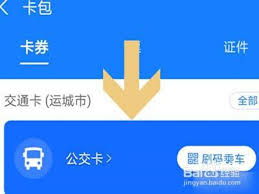
时间:2025/03/10
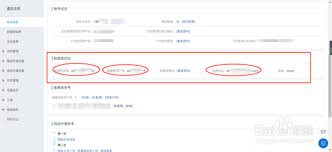
时间:2025/03/09

时间:2025/03/09
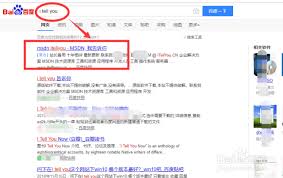
时间:2025/03/08

时间:2025/03/08

时间:2025/03/08
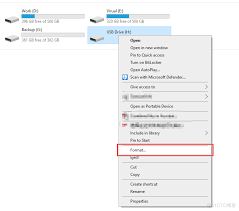
时间:2025/03/07

时间:2025/03/07

时间:2025/03/07